Comment créer une story Facebook

Les stories Facebook peuvent être très amusantes à réaliser. Voici comment vous pouvez créer une story sur votre appareil Android et votre ordinateur.
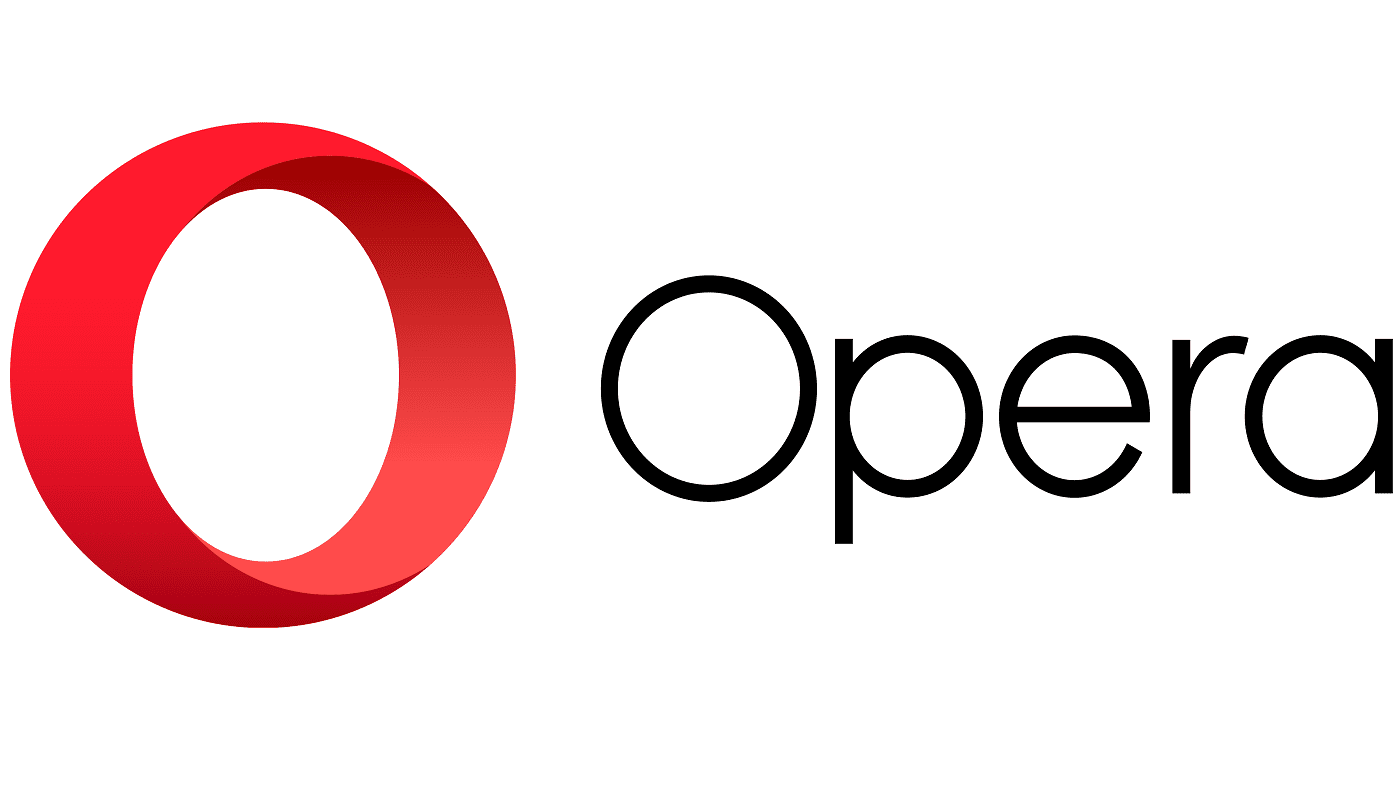
Outre les mots de passe, il existe généralement deux types de données soumises via des formulaires sur les sites Web : les adresses et les détails de la carte. La plupart des marchés en ligne exigeront une adresse de livraison pour tous les produits que vous achetez et vous demanderont de saisir les détails de votre carte pour payer.
Traditionnellement, vous saisissez ces détails à chaque fois ou les enregistrez dans votre compte sur le site Web. Les navigateurs modernes, cependant, vous permettent d'enregistrer ce type d'informations dans le navigateur lui-même. Cela vous permet d'importer facilement et rapidement votre adresse ou vos informations de paiement sur n'importe quel site Web, que vous ayez déjà utilisé le site ou non. De plus, vous n'avez pas à vous soucier de faire une faute de frappe lors de la saisie de vos coordonnées, car elles seront automatiquement saisies pour vous à partir de vos données enregistrées.
Même si cette fonctionnalité peut être utile, tout le monde ne voudra pas l'utiliser. Heureusement, vous pouvez désactiver complètement la fonctionnalité si vous le souhaitez. Pour ce faire dans le navigateur Opera sur Android, vous devez configurer les paramètres de l'application.
Tout d'abord, pour pouvoir accéder aux paramètres de l'application, vous devez appuyer sur l'icône Opera située dans le coin inférieur droit de l'application.
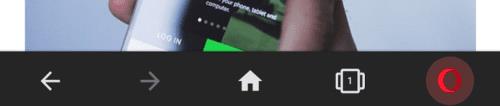
Appuyez sur l'icône Opera dans le coin inférieur droit de l'application pour pouvoir accéder aux paramètres de l'application.
Ensuite, appuyez sur "Paramètres" en bas du volet contextuel pour ouvrir les paramètres eux-mêmes.
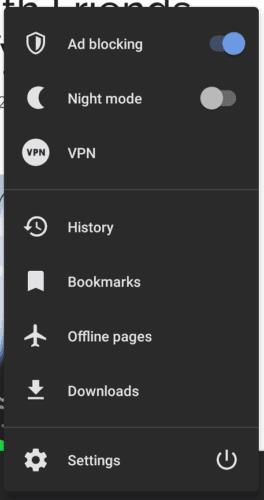
Appuyez sur "Paramètres" en bas du panneau contextuel pour ouvrir les paramètres de l'application.
Une fois dans les paramètres, faites défiler vers le bas de la liste, puis appuyez sur « Saisie automatique et paiements » dans la sous-section « Confidentialité ».
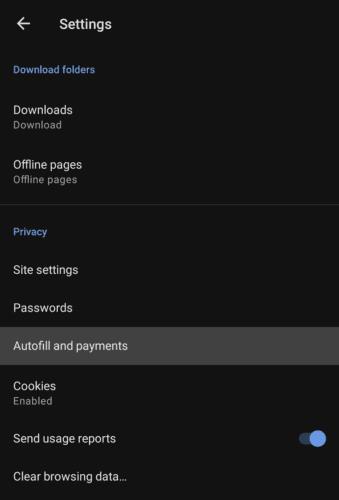
Appuyez sur « Saisie automatique et paiements » dans la sous-section « Confidentialité », près du bas de la liste des paramètres.
La seule option ici est d'activer ou de désactiver l'intégralité de la fonction de remplissage automatique. Si vous souhaitez activer le remplissage automatique, assurez-vous que le curseur « Remplissage automatique des formulaires » est réglé sur la position « Activé » ; Si vous souhaitez plutôt désactiver la fonctionnalité, appuyez sur le curseur jusqu'à la position « Désactivé ».
Pour configurer une adresse, des détails de carte ou un ensemble d'informations de contact, appuyez sur l'entrée appropriée.
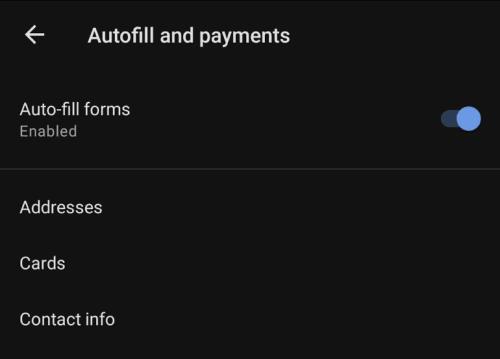
Activez et désactivez la fonction de remplissage automatique et configurez les données enregistrées.
Après avoir appuyé sur l'une des options, par exemple « Adresses », vous verrez la liste des détails actuellement enregistrés dans cette catégorie.
Appuyez sur une entrée existante pour la modifier ou appuyez sur « Ajouter une adresse » (ou la catégorie appropriée) pour ajouter une nouvelle entrée.
Conseil : Bien que les champs de données exacts varient d'une catégorie à l'autre, le processus d'ajout ou de modification des entrées est le même pour toutes.
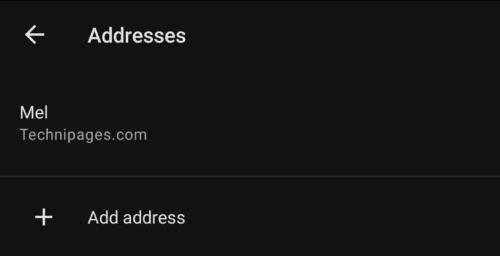
Appuyez sur une entrée dans l'une des catégories pour la modifier ou créer une nouvelle entrée.
Dans les catégories « Adresse » et « Coordonnées », il n'y a pas de catégories obligatoires ; pour les détails de la carte, cependant, vous devrez entrer un numéro de carte valide pour pouvoir enregistrer une entrée.
Ajoutez simplement les données à l'entrée souhaitée, puis cliquez sur « Terminé » dans le coin inférieur droit pour enregistrer. Pour supprimer une entrée existante, appuyez sur l'icône de la corbeille visible dans le coin supérieur droit de la vue de modification de l'entrée.
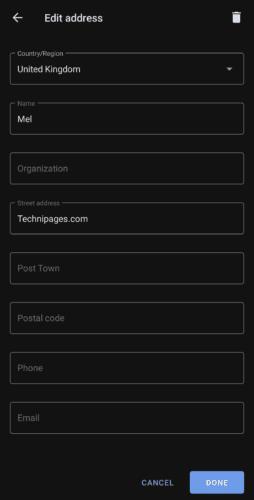
Saisissez les données souhaitées dans une entrée nouvelle ou existante, puis cliquez sur « Terminé » pour enregistrer.
Les stories Facebook peuvent être très amusantes à réaliser. Voici comment vous pouvez créer une story sur votre appareil Android et votre ordinateur.
Découvrez comment désactiver les vidéos en lecture automatique ennuyeuses dans Google Chrome et Mozilla Firefox grâce à ce tutoriel.
Résoudre un problème où la Samsung Galaxy Tab A est bloquée sur un écran noir et ne s
Un tutoriel montrant deux solutions pour empêcher définitivement les applications de démarrer au démarrage de votre appareil Android.
Ce tutoriel vous montre comment transférer un message texte depuis un appareil Android en utilisant l
Comment activer ou désactiver les fonctionnalités de vérification orthographique dans le système d
Vous vous demandez si vous pouvez utiliser ce chargeur provenant d’un autre appareil avec votre téléphone ou votre tablette ? Cet article informatif a quelques réponses pour vous.
Lorsque Samsung a dévoilé sa nouvelle gamme de tablettes phares, il y avait beaucoup à attendre. Non seulement les Galaxy Tab S9 et S9+ apportent des améliorations attendues par rapport à la série Tab S8, mais Samsung a également introduit la Galaxy Tab S9 Ultra.
Aimez-vous lire des eBooks sur les tablettes Amazon Kindle Fire ? Découvrez comment ajouter des notes et surligner du texte dans un livre sur Kindle Fire.
Vous souhaitez organiser le système de signets de votre tablette Amazon Fire ? Lisez cet article pour apprendre à ajouter, supprimer et éditer des signets dès maintenant !






